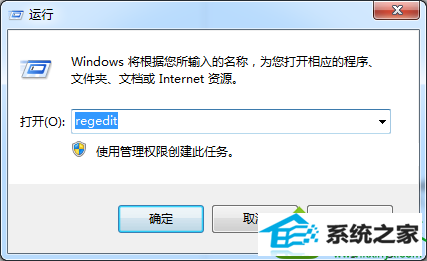win10系统我的文档路径不能修改的操作技巧
发布日期:2019-07-14 作者:番茄花园 来源:http://www.win9xz.com
今天和大家分享一下win10系统我的文档路径不能修改问题的解决方法,在使用win10系统的过程中经常不知道如何去解决win10系统我的文档路径不能修改的问题,有什么好的办法去解决win10系统我的文档路径不能修改呢?小编教你只需要1、同时按下win10电脑键盘上的win+R快捷键打开电脑的运行窗口,在打开的运行窗口中,输入regedit并单击回车; 2、在打开的注册表编辑器窗口中,同时按下键盘上的ctrl+F组合键;就可以了;下面就是我给大家分享关于win10系统我的文档路径不能修改的详细步骤::
具体解决方法: 1、同时按下win10电脑键盘上的win+R快捷键打开电脑的运行窗口,在打开的运行窗口中,输入regedit并单击回车;
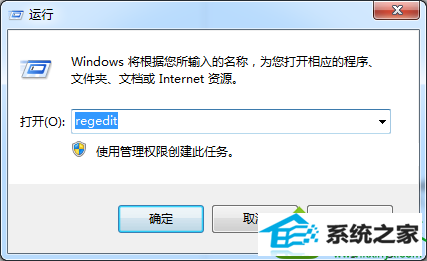
2、在打开的注册表编辑器窗口中,同时按下键盘上的ctrl+F组合键; 3、然后在弹出来的窗口中输入User shell Folders,点击查找下一个,这样就可以找到User shell Folders文件夹了;

4、右键点击User shell Folders文件夹,选择权限,在弹出来的窗口;

5、选择自己的用户名,勾选完全控制允许,同理回到顶级,然后再按ctrl+F,搜索shell Folders文件夹,将其设置为完全控制,最后退出窗口就可以了。

win10系统遇到“我的文档”路径不能修改的话,采用上述方法就可以轻松解决了,希望小编介绍的方法能够帮助到大家。